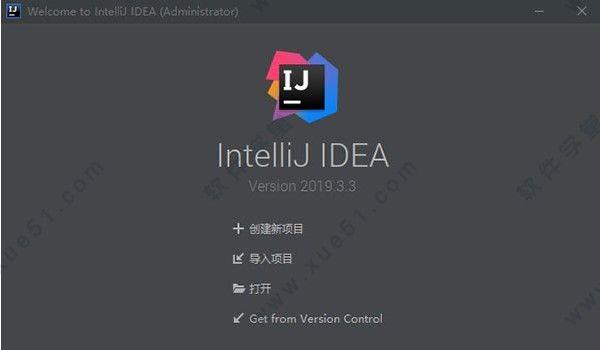
IDEA 2019是一款功能强大的编程软件。这款软件被业内人士誉为效率最高的一款JAVA开发工具。软件可以说是编程人员们的必备软件之一,软件中有着众多能够辅助用户进行代码的编写的功能。软件拥有着简洁并且直观的用户界面、代码编写辅助、代码语法的动态的检测、代码校正、智能编辑等功能。直观且简洁的用户界面能够让用户在界面之中更好的进行工作,能够让用户更加轻松的找到自己所需要的工具。而代码编写辅助则是能够帮助用户在输入代码的时候,进行联想,根据用户输入的习惯以及语法将后续的代码进行联想,用户可以只输入代码的前半段后选择软件所联想出来的代码。动态语法检测功能,则是能够让用户编写的代码能够出现更少的错误,软件会在用户的编写过程之中对代码进行整体的检测,检测完成后将会使用高红的显示方式标注给用户,提示用户进行改正。软件的功能能够非常有效的提高用户的工作效率,降低用户小错误。小编今天带来的是IDEA 2019中文破解版,该版本软件无需用户付费即可畅享支持功能,感兴趣的用户可以在本页面的下载链接处进行下载。
新增功能
一、更好的性能1.更快的启动
此版本中的主要性能改进之一是启动时间比以往任何时候都短。我们引入了重大的体系结构更改,以并行化IDE在启动时执行的某些任务,以使它们不会顺序执行。
2.减少内存消耗
我们优化了性能以减少导入大型Gradle项目时的峰值内存消耗。
3.响应式用户界面
我们已经解决了您提交给我们的1600多个UI冻结报告。除此之外,我们还修复了在Maven项目中编辑POM.xml文件的问题,该文件现在可以立即显示完成建议。其他修复程序导致在大型项目中更快地处理VCS状态更新,更好地处理了被忽略的文件,更快地渲染了项目树,在使用大量编辑器或调试器选项卡时具有更好的性能,并提高了速度。
4.更好的Java性能
此版本为Java类型推断带来了许多改进,不仅修复了各种编辑器冻结问题,而且还为长方法调用链加快了Java类型推断。当应用于多条线时,“加入线”操作可以更快地工作。您还将体验到Java代码的加速突出显示,特别是涉及到带有通用var-args的方法(其中放置了数十个参数)时。
5.更好的Kotlin性能
捆绑了Kotlin 1.3.60,提供了一些令人印象深刻的加速效果,例如在编辑器中更快地突出显示。
二、改善的可用性
1.在不重新启动IDE的情况下安装主题和键盘映射插件
在软件中,我们实现了对动态插件安装的支持,这意味着现在您可以加载和卸载主题和键盘映射插件,而无需重新启动IDE。我们计划在将来的版本中将此方法扩展到大多数插件,以使插件管理尽可能容易。
2.更明显的滚动条
如果您在查看滚动条时遇到困难,现在可以使它脱颖而出。只需启用“设置/首选项”下的“使用对比度滚动条”设置即可。外观与行为| 出现。
3.自动配置导入的Maven或sbt项目
现在,当您导入,创建或打开sbt或Maven项目时,IntelliJ IDEA会自动为您设置它,因此您不再需要手动配置设置。
4.重做上下文动作的行为
在“意图动作”对话框中,即使选择了某个动作并关闭了对话框,IDE现在仍默认显示所有可用的意图动作。
5.对Java 13功能的扩展支
持 我们已经扩展了对Java 13文本块的支持:插入第三个引号时,它们会自动格式化。
6.可以注入更多模板语言
您可以向代码中注入更多模板语言,特别是Pug(ex-Jade),Handlebars,EJS和Slim。
7.新的“现场通话层次结构”操作
现在,有一种简单的方法可以通过使用Ctrl + Alt + H调用新的“字段调用层次结构”操作来查看选定字段的层次结构。
8.统一弹出错误和文档
现在,将鼠标悬停在检查突出显示的符号上时,除了显示代码参考信息之外,弹出窗口还可以显示错误。要启用此功能,请在“设置/首选项” |“设置”中选择“在鼠标移动时显示快速文档”。99.改进的Git结帐工作流程
为了消除混乱,在远程分支上重新命名的“ Checkout”操作现在将创建一个新的本地分支,将其签出,并将跟踪设置为上游。我们还为本地和远程分支添加了“从选定的新分支”操作,该操作创建一个新的本地分支并将其签出,但未将跟踪设置为任何远程分支。
三、新框架和技术
1.微服务框架支持
为了帮助保持软件项目在技术上的相关性,版本2019.3添加了对Micronaut,Quarkus和Helidon的初始支持。如果您为Java项目使用基于微服务的体系结构,则可以享受全面的编码帮助,导航,检查,查找用法和其他好处。
2.OpenAPI和Swagger支持
我们引入了对Swagger v2和OpenAPI v2的支持,该支持提供了基于架构的验证以及代码完成,导航,查找用法以及包含API描述的YAML / JSON文件中的重命名重构。
3.新端点视图
全新的“端点”工具窗口提供了项目中用于HTTP和Web套接字协议的客户端和服务器API的汇总视图。此外,您可以将视图扩展到软件中当前打开的所有项目。
4.Spring Web Flux支持
在Spring工具窗口的MVC视图中查看Web Flux URL映射的完整列表,在它们之间进行导航,并受益于编码帮助,搜索以及URL和URL段的重命名重构。
5.Java HTTP客户端支持
在以下Java HTTP客户端API中提供URL支持:java.net。{URI / URL},Retrofit v2,OkHttp v3和Injectable URL引用。编码帮助,导航,查找用法-您现在在Java客户端中可以使用Java中常用的所有内容。
6.Project Reactor支持
利用对Java和Kotlin Reactor项目的检查的优势,它们会报告在不应阻塞线程的代码片段中检测到的线程阻塞方法调用。IDE还将警告您有关Flux和Mono方法的lambda运算符可能返回null的信息。最重要的是,有一个专用的Reactor调试模式,可提供有关反应堆堆栈框架和中间变量值的有用视图。
7.MongoDB支持
附带了期待已久的MongoDB支持。添加MongoDB数据源之后,请在数据库浏览器中查看集合和字段,运行查询并查看查询结果。我们将在将来的版本中扩展对MongoDB的支持。
四、修复
1.IDE现在可以检测通过Homebrew将Gradle安装到的目录。
2.用户界面得到了改进,因此现在可以更轻松地手动设置Gradle主目录。
3.软件现在支持在Linux上通过KWallet存储密码。
4.对于JavaFX项目,IDE可以在Scene Builder选项卡中显示带有嵌入式Scene Builder的FXML文件。
5.当无法访问SVN服务器时,SVN的“需要身份验证”对话框不再弹出。
6.我们已经修复了与执行带有rebase的'git update'操作有关的问题。
7.索引Git日志时,IDE现在显示进度条。
8.现在,您可以选择是否要在文件历史记录视图和VCS批注中查看更改的创作时间或提交时间戳。
IDEA 2019安装教程(附破解教程)
1.在软件学堂下载软件压缩包并且解压。
2.双击解压所得源文件“iIU-2019.3.3.exe”开始软件的安装。
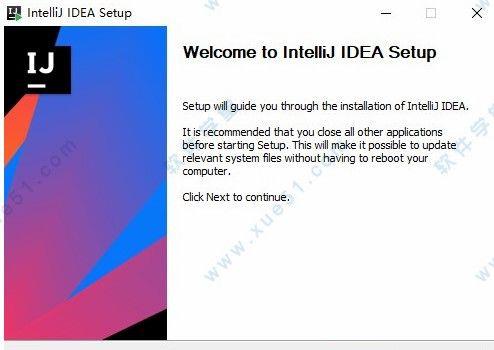
3.选择软件的安装目录,软件体积较大建议安装在空间充足的磁盘之中。
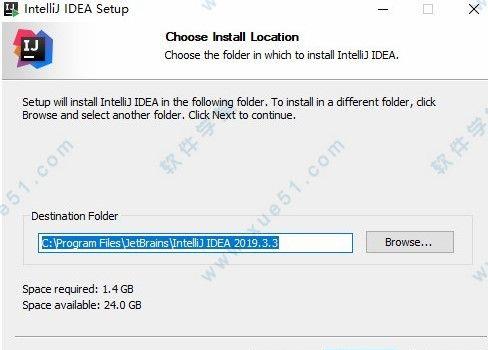
4.如下图所示进行勾选即可。
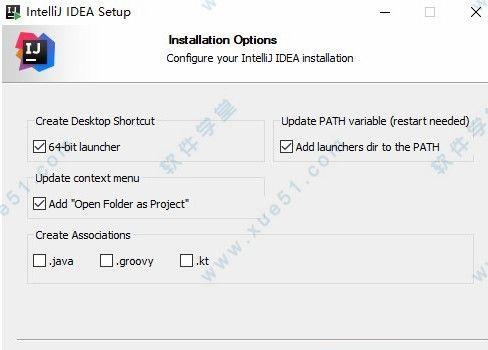
5.确认安装信息后点击下一步。
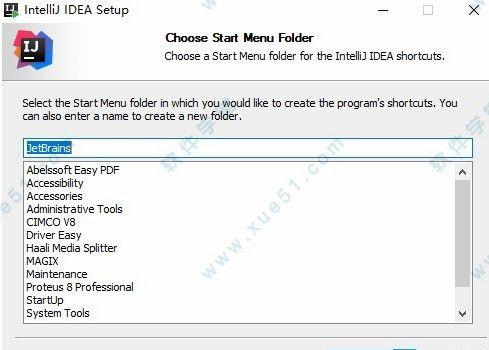
6.软件安装读条中,请耐心等待。

7.软件完成安装,如图所示进行勾选。
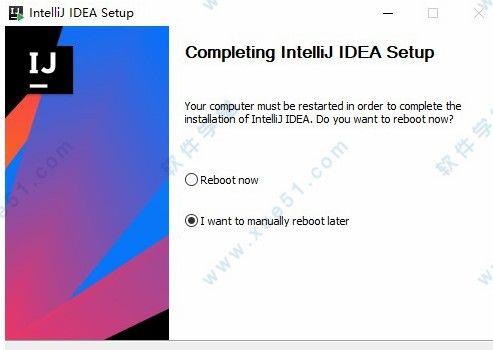
8.将“jetbrains-agent.jar”文件复制到软件的安装目录之中。
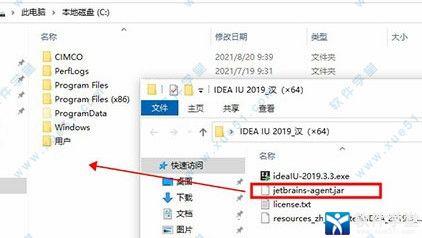
9.右键软件选择以管理员身份运行软件,弹出下图界面点击OK即可。
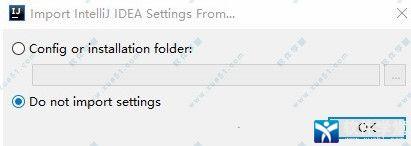
10.如下图所示进行选择。
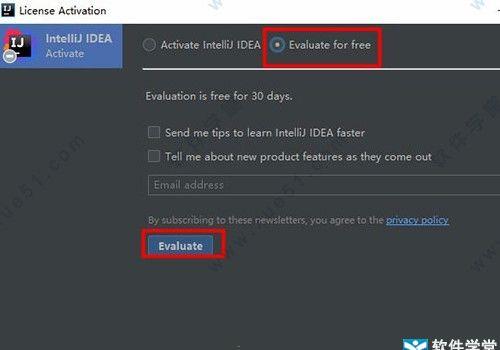
11.直接点击【Continue】即可。
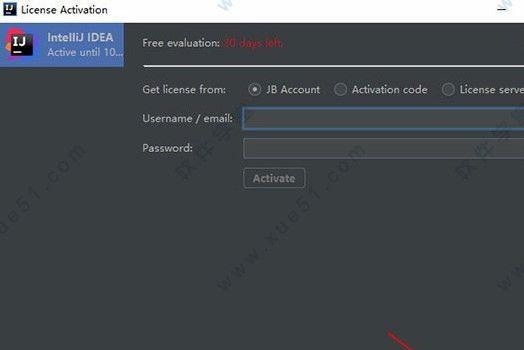
12.退出到软件的主界面并且点击“configure”。
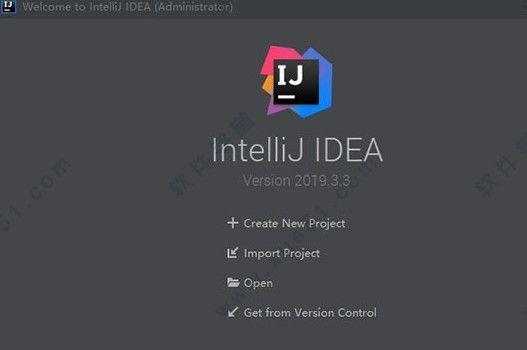
13.如下图所示进行选择。

14.复制“-javaagent:C:jetbrains-agent.jar”,并且粘贴到最后一行如下图所示。
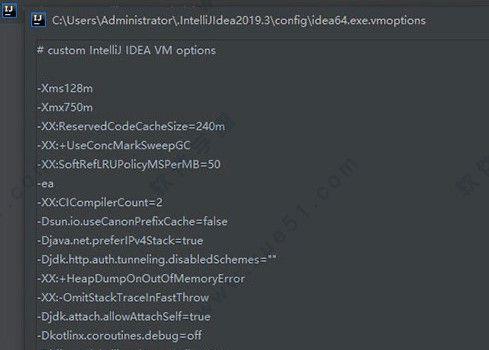
15.重启软件,并且点击软件左下角的一个英文进入到下图界面之中,将解压所得激活码复制到【Activation code】,点击【Activate】。
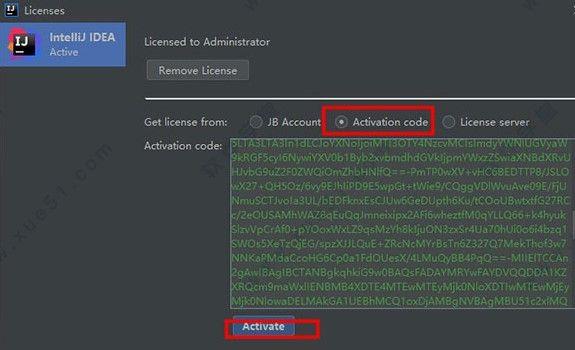
16.这时候软件已经完成破击,2089年才会到期。
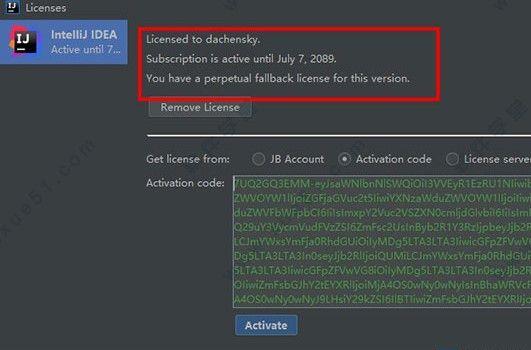
17.先退出软件,并且打开软件的安装目录,将软件汉化补丁复制到软件安装目录中即可。
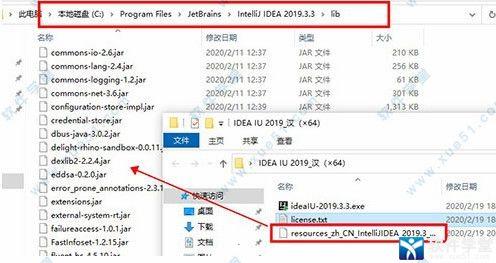
18.打开软件即可畅享全中文界面。
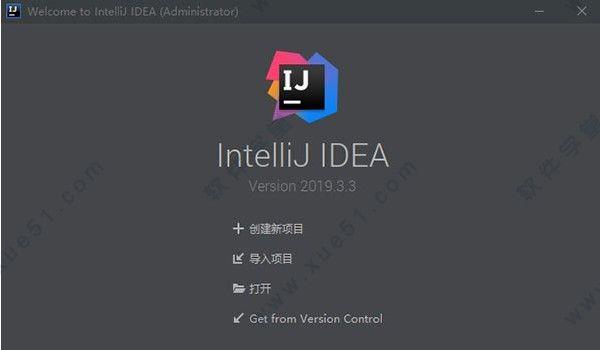
软件特点
一、深入了解您的代码分析您的代码,查找所有项目文件和语言中符号之间的连接。使用此信息,它提供深入的编码帮助,快速导航,巧妙的错误分析,当然还有重构。
1.智能完成
Ctrl+Shift+Space为您提供当前上下文中适用的最相关符号的列表。这个和其他完成不断向您学习,将最常用的类和包的成员移动到建议列表的顶部,以便您可以更快地选择它们。
2.链完成
比智能完成更深入,并列出当前上下文中可通过方法或getter访问的适用符号。假设您正在寻找价值Project 而且只有Module module声明。按Ctrl+Shift+Space两次即可获得module.getProject()更多努力。
3.静态成员完成
允许您轻松使用静态方法或常量。提供与输入匹配的符号列表,并自动添加所需的导入语句。
4.数据流分析
提供完成变体时,软件会分析数据流以猜测可能的运行时符号类型,并根据该内核优化选择,自动添加类强制转换。
5.语言注入
将所选语言的编码辅助带到另一个语言中的表达式和字符串文字,并具有您通常拥有的所有优点。例如,您可以将SQL,XPath,HTML,CSS或JavaScript代码的片段注入Java String文字。
6.跨语言重构
了解符号用法的所有内容,提供极其有效,彻底的重构。例如,当您在JPA语句中重命名类时,它将更新从JPA实体类到使用它的每个JPA表达式的所有内容。
7.检测重复
即时查找重复的代码片段。即使您只是要提取变量,常量或方法,它也会告诉您,有一个类似的代码片段可以与您正在使用的代码片段一起替换。
8.检查和快速修复
每当IntelliJ IDEA检测到您将要犯错时,编辑器中会弹出一个小灯泡。单击它或按下可 Alt+Enter打开一系列操作,您可以采取正确的操作。
二、开发人员工效学
软件的每个方面都考虑到了人体工程学设计。软件建立在这样一个原则之上:开发人员在流程中花费的每一分钟都是一个很好的时刻,并且让开发人员摆脱流程的事情很糟糕,应该避免。
1.以编辑为中心的环境
大部分时间编辑器(和代码)是屏幕上唯一可见的东西,你不需要让它做一些与编码无关的事情。
快速弹出窗口有助于在不离开您所处的上下文的情况下检查其他信息。当您按下 Ctrl+Shift+I 它时,将显示插入符号的符号定义。
要生成代码,您不必遍历复杂的向导或填充大型表单。
2.一切都有捷径
在软件中,您可以为几乎所有内容提供专用的键盘快捷键,包括快速选择和在工具窗口和编辑器之间切换。
通过快捷方式访问工具窗口会将输入焦点移动到它,因此您可以在其上下文中使用所有键盘命令。当你需要回到编辑器时,只需点击即可Esc。
当您在项目工具窗口中时,您不仅可以浏览现有项目,还可以通过按下来创建新项目Alt+Ins。
3.人体工学的用户界面
软件中的所有列表,树和弹出窗口为您提供快速搜索,可以立即将您带到包含您在其中键入的文本的一组项目。
任何IDE操作的第一次调用都应该提供大多数预期的结果。需要更多结果?再次按下快捷方式,IDE将更深入地找到您需要的内容。
4.内联调试器
调试代码时,软件会在源代码中显示变量值,并在其用法旁边显示。
您甚至不必将鼠标悬停在变量上,或切换到“调试”工具窗口的“变量”窗格。
每当变量更改其值时,IDE都会使用不同的颜色突出显示它,以便您可以更好地了解状态在代码中的更改方式。
三、内置开发人员工具
为了简化您的工作流程,软件从一开始就提供了无与伦比的工具集:反编译器,字节码查看器,FTP等等。
1.版本控制
为主要版本控制系统提供统一界面,包括Git,SVN,Mercurial,CVS,Perforce和TFS。IDE允许您浏览更改历史记录,管理分支,合并冲突等等
2.构建工具
支持Maven,Gradle,Ant,Gant,SBT,NPM,Webpack,Grunt,Gulp和其他构建工具。这些工具无缝集成,有助于自动编译,打包,运行测试,部署和其他活动
3.测试跑步者和报道
I可让您轻松执行单元测试。IDE包括主要测试框架的测试运行器和覆盖工具,包括JUnit,TestNG,Spock; 黄瓜,ScalaTest,spec2和Karma。
4.闪客
附带了一个用于Java类的内置反编译器。如果你想查看一个你没有源代码的库,现在你可以 - 没有任何第三方插件。
5.终奌站
IDE配有内置终端。根据您的平台,您可以使用命令行提示符,Far,powershell或bash。Alt+F12无需离开IDE即可调用终端 并执行任何命令。
6.数据库工具
在编辑SQL时利用智能编码辅助; 连接到实时数据库; 运行查询; 浏览和导出数据; 甚至可以在IDE中以可视化界面管理您的方案。
7.应用服务器
支持主要的应用程序服务器:Tomcat,JBoss,WebSphere,WebLogic,Glassfish等等。
您可以将工件部署到应用程序服务器上,并直接在IDE中调试已部署的应用程序。
8.搬运工人
通过一个单独的插件,软件提供了一个专用的工具窗口,可以让您连接到本地运行的Docker机器来管理图像,容器和Docker Compose服务。
四、多语言经验
除了Java之外,软件还提供对顶级JVM和非JVM框架和开箱即用语言的一流支持。
1.顶级框架的一流支持
为最流行的服务器端和前端框架提供支持。
利用Spring,Java EE,Grails,Play,Android,GWT, Vaadin,Thymeleaf,React,AngularJS和其他框架的扩展编码帮助 。
2.许多语言 - 一个IDE
虽然软件是Java的IDE,但它也可以理解许多其他语言,包括Groovy,Kotlin, Scala,JavaScript,TypeScript和SQL。
软件是一个交钥匙解决方案,但如果你需要额外的东西,它丰富的插件生态系统可以帮助你。
功能介绍
1.对重构的优越支持该软件是所有ide中最早支持重构的,其优秀的重构能力一直是其主要卖点之一。
2.智能的选取
在很多时候我们要选取某个方法,或某个循环或想一步一步从一个变量到整个类慢慢扩充着选取,该软件就提供这种基于语法的选择,在默认设置中ctrl+w,可以实现选取范围的不断扩充,这种方式在重构的时候尤其显得方便。
3.丰富的导航模式
该软件提供了丰富的导航查看模式,例如ctrl+e显示最近打开过的文件,ctrl+n显示你希望显示的类名查找框(该框同样有智能补充功能,当你输入字母后idea将显示所有候选类名)。在最基本的project视图中,你还可以选择多种的视图方式。
4.历史记录功能
不用通过版本管理服务器,单纯的软件就可以查看任何工程中文件的历史记录,在版本恢复时你可以很容易的将其恢复。
5.编码辅助
java规范中提倡的tostring()、hashcode()、equals()以及所有的get/set方法,你可以不用进行任何的输入就可以实现代码的自动生成,从而把你从无聊的基本方法编码中解放出来。
6.灵活的排版功能
基本所有的ide都有重排版功能,但仅有软件的是人性的,因为它支持排版模式的定制,你可以根据不同的项目要求采用不同的排版方式。
7.对jsp的完全支持
不需要任何的插件,完全支持jsp。
8.智能编辑
代码输入过程中,自动补充方法或类。
9.ejb支持
不需要任何插件完全支持ejb(6.0支持ejb3.0)
10.代码检查
对代码进行自动分析,检测不符合规范的,存在风险的代码,并加亮显示。
11.动态语法检测
任何不符合java规范、自己预定义的规范、累赘都将在页面中加亮显示。
12.xml的完美支持
xml全提示支持:所有流行框架的xml文件都支持全提示,谁用谁知道。
13.列编辑模式
用过utraledit的肯定对其的列编辑模式赞赏不已,因为它减少了很多无聊的重复工作,而该软件完全支持该模式,从而更加提高了编码效率。
14.预置模板
预置模板可以让你把经常用到的方法编辑进模板,使用时你只用输入简单的几个字母就可以完成全部代码的编写。例如使用比较高的publicstaticvoidmain(string[]args){}你可以在模板中预设pm为该方法,输入时你只要输入pm再按代码辅助键,该软件将完成代码的自动输入。
15.完美的自动代码完成
智能检查类中的方法,当发现方法名只有一个时自动完成代码输入,从而减少剩下代码的编写工作。
16.版本控制完美支持
集成了目前市面上常见的所有版本控制工具插件,包括git、svn、github,让开发人员在编程的工程中直接在软件里就能完成代码的提交、检出、解决冲突、查看版本控制服务器内容等等。
17.不使用代码的检查
自动检查代码中不使用的代码,并给出提示,从而使代码更高效。
使用帮助
一、编码协助1.输入信息
如果您想了解有关插入符号的更多信息,例如它来自哪里或类型是什么, 快速文档 就是您的朋友。按 Ctrl+Q 以调用它,您将看到包含这些详细信息的弹出窗口。如果您不需要完整信息,请改为使用“类型信息”操作:它仅显示所选表达式的类型,但不会占用大量屏幕空间。
2.代码完成区分大小写
默认情况下,软件代码完成区分大小写仅影响您键入的第一个字母。可以在“ 设置/首选项”对话框(Ctrl+Alt+S), 编辑器中更改此策略 一般| 代码完成,因此您可以根据更适合您的偏好,使IDE对所有字母敏感或使其对案例不敏感。
热门提示:在这里您还可以关闭 Autopopup代码完成 选项。如果您希望代码完成弹出窗口仅在您明确调用它时才显示,这是有意义的。
3.禁用突出显示插入符号元素的用法
在更好地学习软件之后,谈论您可能想要更改的默认值,我们不能错过编辑器中插入符号 选项中 元素的 突出用法。 “设置/首选项”对话框的常规页面。如果您知道 Ctrl+Shift+F7 快捷方式并且不希望每次只是移动插入符时编辑器中的突出显示都会出现和消失,则不需要此选项。
4.CamelHumps
默认情况下,当您在编辑器中选择任何内容时,IntelliJ IDEA对单词的大小写不敏感。如果您更喜欢根据CamelCase选择单词,例如,不是选择整个单词,而是选择它的一部分,您可以在编辑器中启用它。一般| “设置/首选项”对话框的智能键。
6.嬉皮完成
软件的提供基本完成通过 Ctrl+Space, 智能完成 通过Ctrl+Shift+Space,并 声明完成 通过Ctrl+Shift+Enter。所有这些功能都基于对代码结构的实际理解。但是,有时您可能需要一个更简单但更灵活的逻辑,它可以建议当前文件中使用的单词,甚至是项目的上下文。此功能称为 嬉皮完成 ,可通过Alt+/。
热门点评:
小伊Pluto:
IDEA 2019简单但是功能缺一个不少,集成同类软件的优点,取其精华去其糟粕,那么则是大多数用户对它的印象,如果你身边需要一个这类的软件的话,那么它则是你不二的选择。
IDEA 2019其他版本下载
-
IntelliJ IDEA rutracker毛子破解版下载 v2021.3.3 Ultimate永久激活版(附图文激活教程)
类型:破解版 | 大小:658M | 更新日期:2022-04-24
软件特别提示(使用须知)百度网盘提取密码:0pfk
图像处理哪个好
-
Vectorworks 2022 SP0 中文破解版(附破解教程)

123MB | 中文
-

995MB | 中文
-
Burp Suite 2022 中文破解版(附图文激活教程)

554MB | 中文







 Fr
Fr An
An Br
Br LR
LR Au
Au Premiere
Premiere Prelude
Prelude Character
Character AE
AE ps
ps